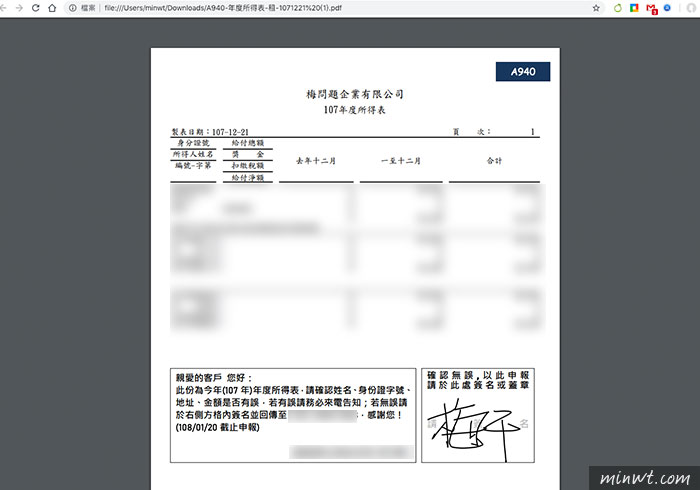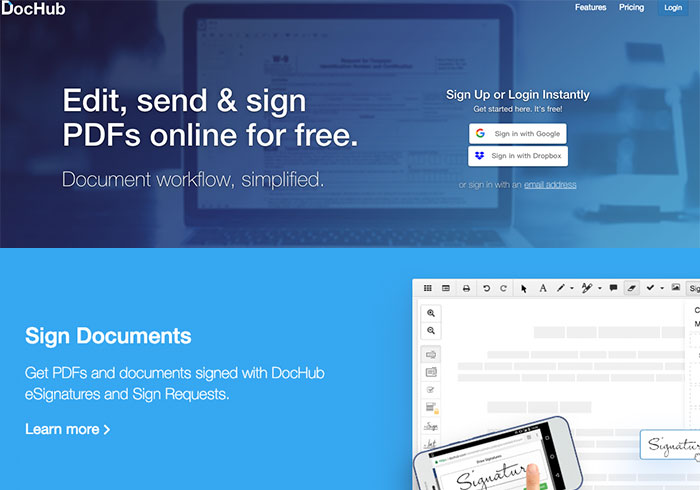
有時候收到一些文件,需要列印出來簽名後,再回傳給對方,但說真的列印簽名都還好,最麻煩的地方就在於,要將列印出來並簽名好的文件數位化,大家最常見的作法就是用手機翻拍,再利用一些工具,將拍攝的圖檔進行拉直轉正,以及消除底色與影子,但說真的這效果,還是沒有掃描器的效果好。
再加上列印出來的文件也不易保存,因此最好的方法就是,電子檔就電子檔處理,一來免列印、二來也易保存,再加上從Gmail中就可以直接開啟,立即簽名,完全不用再安裝任何的軟體,因此相當的方便,且也更加環保,讓我們一起走向無紙化吧!
Step1
當在Gmail中開啟PDF時,點選上方的選擇開啟工具中的「DocHub」選項。
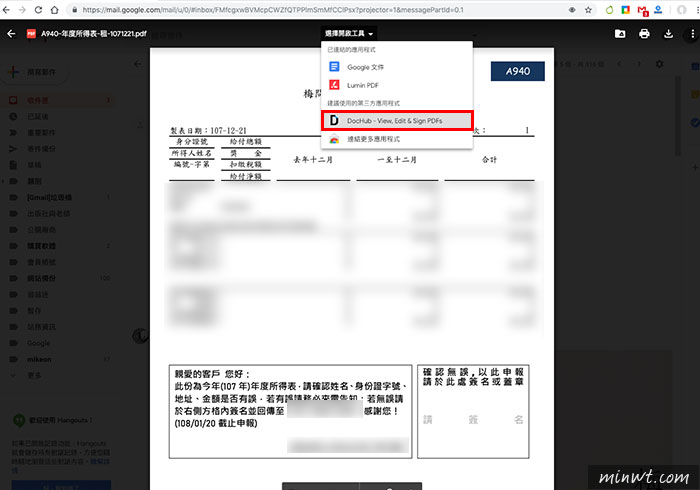
Step2
接著選擇Gmail帳號。
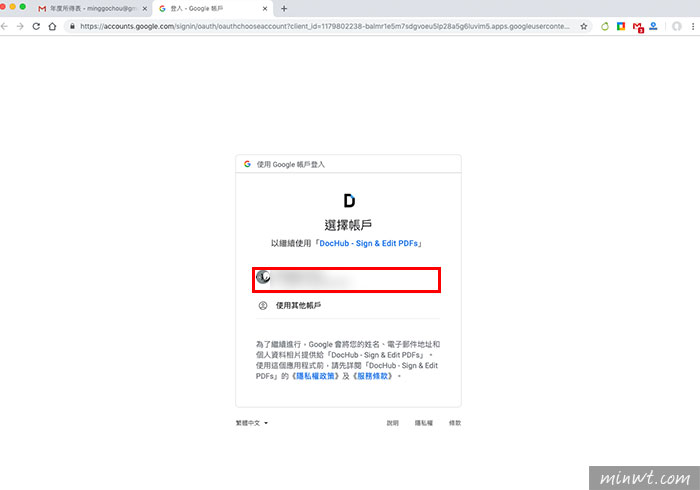
Step3
再允許授權。
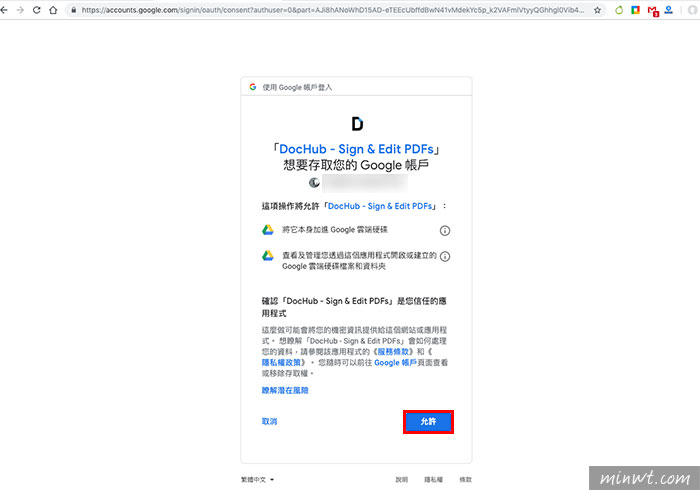
Step4
這樣文件就會開啟到「DocHub」中,再點上方的篳型圖示。
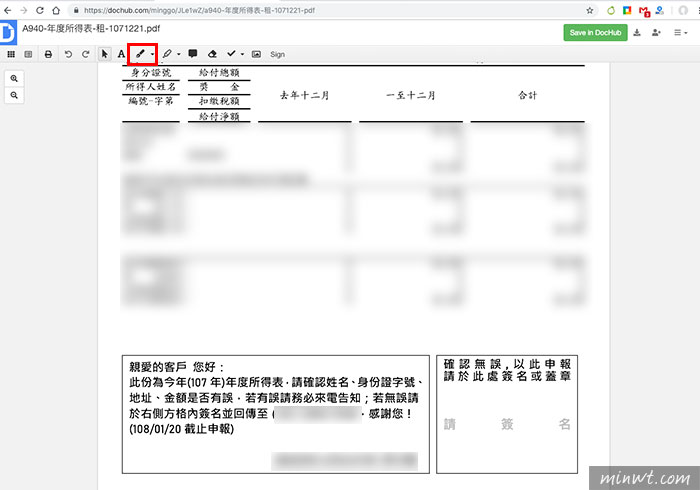
Step5
就可在文件中,直接簽名啦!
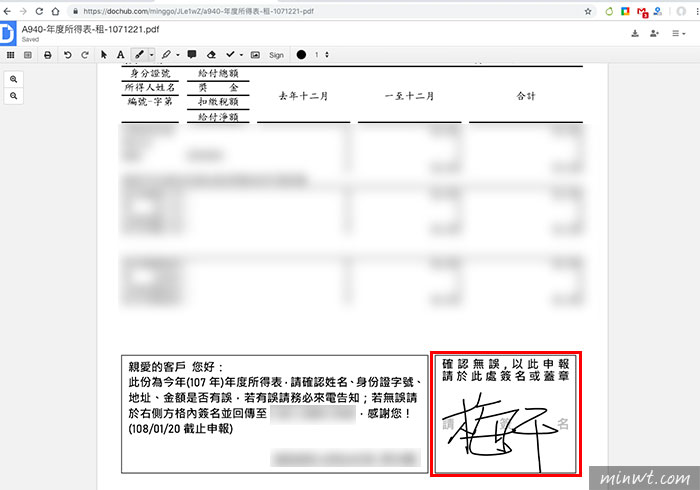
Step6
當簽名好了,再將檔案下載回來,一來可回傳給對方,二來也可存在電腦中進行保存。
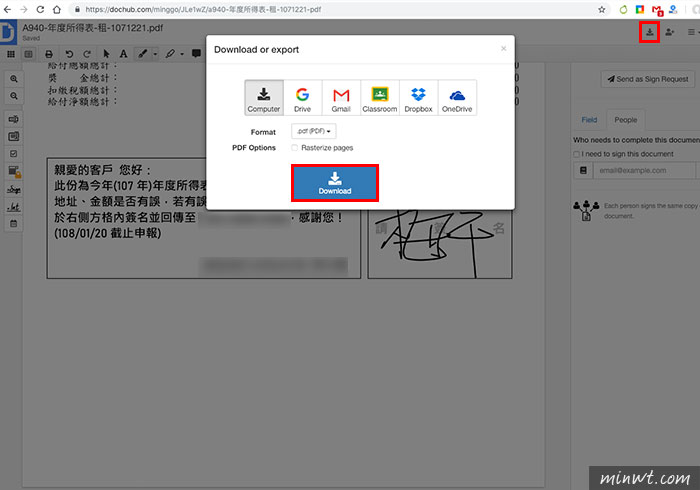
Step7
當下載回來後,可檢查一下,剛的簽名檔,確實的被保存下來,是不是超方便的呀!下回就不用再列印出來了。